O bloco reutilizável do WordPress é um recurso poderoso no editor de blocos do Gutenberg. Você não precisa mais copiar e colar trechos de conteúdo reutilizáveis salvos anteriormente do seu arquivo de computador. Em vez disso, você pode facilmente reutilizar o mesmo bloco de conteúdo em qualquer lugar do seu site sem personalizá-lo a cada vez.
Apesar de sua eficiência, muitos usuários continuam desconhecendo essa técnica de economia de tempo, levando-os a desperdiçar tempo e esforço desnecessariamente. É por isso que criamos um artigo detalhado sobre o bloco reutilizável do WordPress.
Você aprenderá como criar, usar e configurar blocos reutilizáveis do WordPress e outras dicas essenciais.
Vamos continuar lendo…
Quick Overview
This WordPress reusble block documentation will highlight the differences between regular blocks and reusable blocks along with:
How to create a reusable block in WordPress
- Criar padrão.
- Configure pattern settings.
Set up blocks in posts or pages
- Open a page
- Click “+” icon e navigate to Patterns aba.
- Hit to add selected pattern.
How to convert WordPress reusable blocks to regular block
- select reusable block.
- Click three dots.
- Press “Detach.
How to manage WordPress reusable blocks
- Navegar para Appearance > Editor.
- Click Patterns aba.
- Select pattern.
- Edit, duplicate, delete, and export to manage pattern.
How to import/export reusable blocks
- Update latest WordPress version
- Navegar para Aparência > Editor > Design > Padrões
- Selecione pattern category
- Clique “Export as JSON”
O que é um bloco reutilizável (padrão) no WordPress?
WordPress reusable blocks are like regular content blocks that users can create and save for repeated use across any part of their website within the block editor. The process includes grouping multiple WordPress reuse blocks like patterns and importing them anywhere on your website.
Um exemplo comum de uso desse recurso é colocar o mesmo botão de chamada para ação ou de mídia social, formulário ou banners promocionais consistentemente em todo o site. Portanto, você não terá que personalizar a mesma coisa repetidamente.
A melhor parte é que as alterações serão aplicadas automaticamente a todas as páginas e postagens do seu site. Você não precisa alterar cada aspecto individualmente. Além disso, você também pode exportar e importar o modelo reutilizável para outro site.
Diferença entre blocos reutilizáveis e blocos regulares
Aqui estão algumas das principais diferenças entre os blocos reutilizáveis e os blocos regulares do WordPress.
| Blocos Reutilizáveis | Blocos regulares |
|---|---|
| Crie, salve e reutilize em várias instâncias do site. | Crie e use apenas para uma única postagem ou página. |
| A edição e a personalização são atualizadas automaticamente em todo o site. | A personalização afeta apenas a instância específica do site. |
| Pode gerenciar facilmente a partir de um local centralizado. | Precisa gerenciar individualmente dentro de uma postagem ou página. |
| Disponível com recursos de importação e exportação. | Ele pode ser facilmente gerenciado a partir de um local centralizado. |
Quando você precisa usar blocos reutilizáveis do WordPress
Uma das coisas realmente interessantes sobre o uso de blocos reutilizáveis do WordPress é a simplificação das alterações em todo o site. Por exemplo, se você precisar atualize o rodapé do seu site ou ajustar o desconto em um banner promocional, há não há necessidade de alterá-lo manualmente em cada postagem ou página.
Basta acessar as configurações do bloco reutilizável, e você pode fazer a atualização em apenas alguns cliques. Isso a gestão centralizada também garante a consistência do design no site completo. Além disso, você encontrará esses blocos facilmente acessíveis, pois eles são armazenados em uma seção dedicada do seu editor de blocos. Isso significa que esse recurso é benéfico para a colaboração em equipe.
Outra coisa que mencionamos antes, é que os blocos reutilizáveis também podem ser compartilhados entre diferentes sites. Você pode exporte e importe sem esforço um bloco reutilizável para diferentes sites. Os blocos reutilizáveis do WP também são conversíveis.
How to Create Reusable Blocks (Pattern) in WordPress Gutenberg Editor
Pegue uma nova página ou poste como você faz regularmente. Então, clique no “+” no canto superior esquerdo da página para ver todos os blocos disponíveis. E arraste e solte o bloco no painel do editor de blocos que você deseja tornar um bloco reutilizável.
Neste tutorial, criaremos um padrão com blocos reutilizáveis para mostrar todos os nossos canais sociais. Para nosso design, estamos usando o Bloco de título GutenKit e Bloco de ícones sociais GutenKit.
Observe que estamos adicionando ambos os blocos dentro de um bloco de contêiner, então faremos do bloco de contêiner um bloco reutilizável. Mas, você também pode fazer um bloco individual como um bloco ou padrão reutilizável seguindo o mesmo processo.
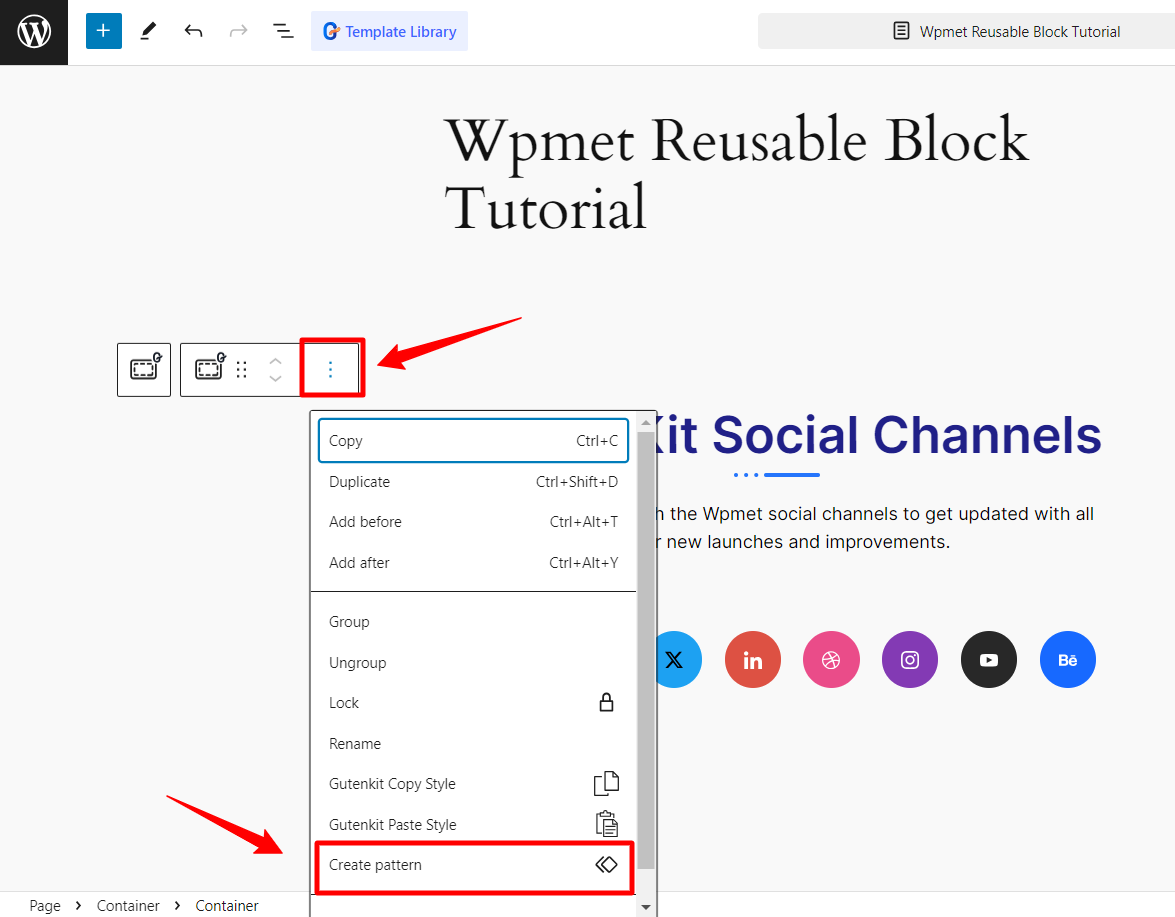
Agora, clique no ícone de três pontos na barra de ferramentas pop-up para revelar algumas configurações adicionais e clique em “Criar Padrão” opção.
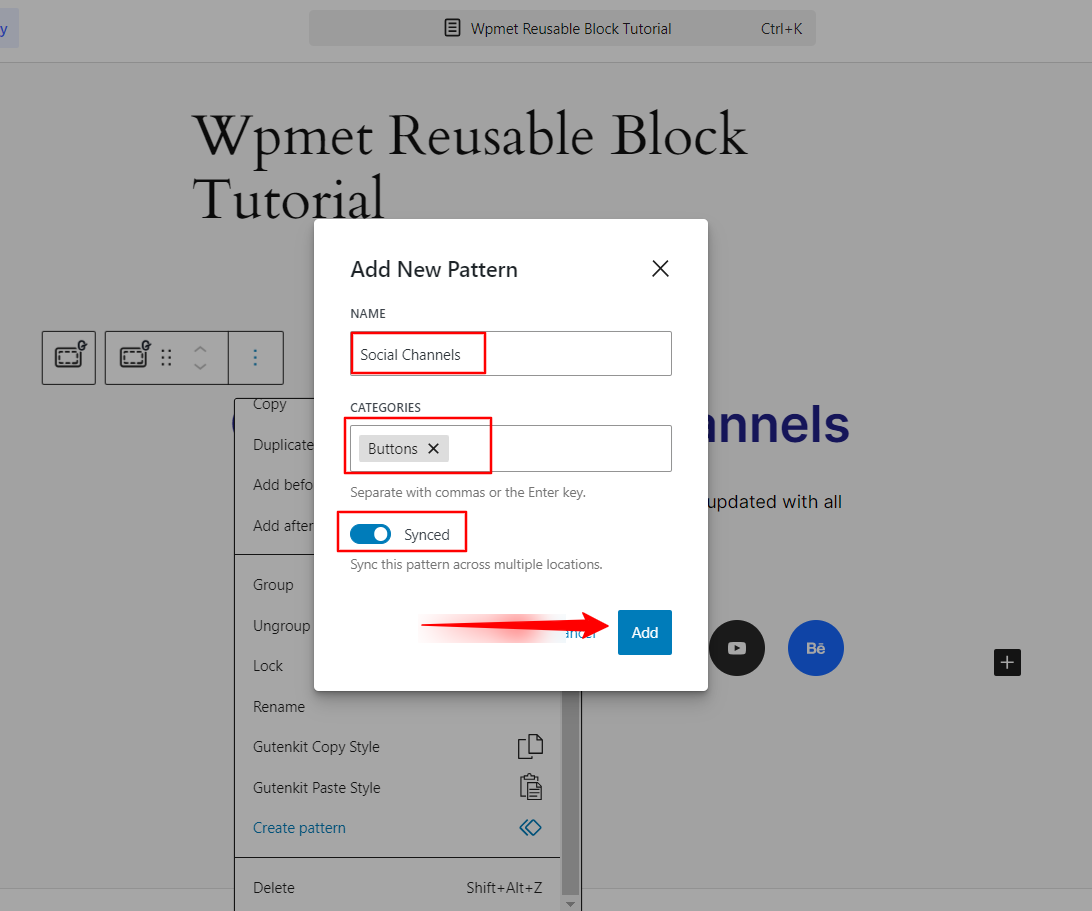
Ao fazer isso, será exibido um pop-up solicitando o nome e a categoria do bloco reutilizável, e um botão de alternância para sincronizar este bloco em vários locais. Pronto, basta clicar em "Adicionar" botão.
That’s it! You have successfully created a pattern or reusable block on your Gutenberg website. You will find the WordPress block pattern in your assigned category. Next, we’ll learn about using it on posts or pages.
💡 Leia também o guia para iniciantes em como usar Gutenberg no WordPress
Como configurar blocos reutilizáveis do WordPress em postagens e páginas
There isn’t any hurdle for setting up WordPress Gutenberg reusable blocks in your WordPress website. Start with accessing an existing page or post or creating a new one. Click the “+” (Adicionar bloco) como você fez antes. Mas aqui você precisa selecionar o “Padrões" aba.
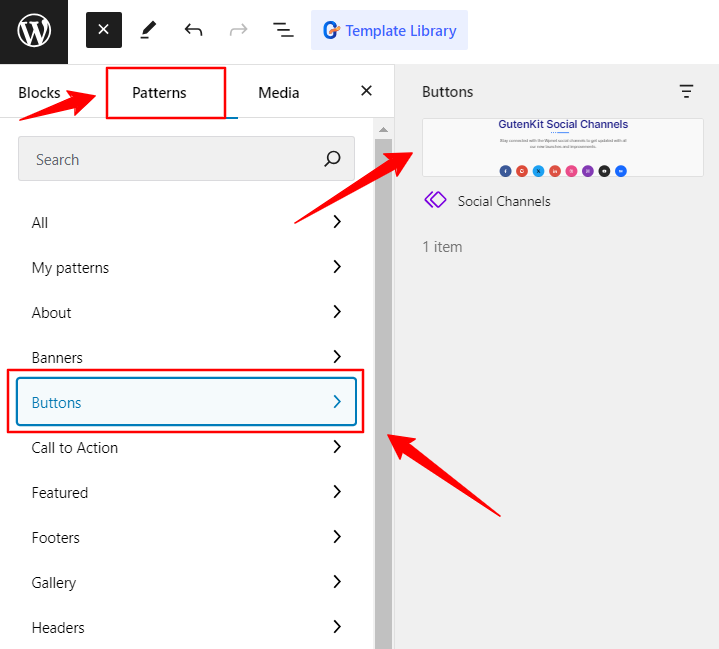
Acesse a categoria dos seus blocos reutilizáveis e clique nele quando o vir. O bloco reutilizável será adicionado à sua postagem ou página. Por exemplo, na imagem acima, você pode ver nosso “Canais sociais” padrão ou bloco reutilizável sob o “Botão” categoria. É isso.
Você pode personalizá-lo após adicionar um bloco ou padrão reutilizável. Para fazer isso, clique em “Editar Original” option under the block toolbar. You will see a new screen to edit the WordPress block pattern. However, customizing it will also affect other aspects of the website where you use it.
Como converter blocos reutilizáveis do WordPress para uma postagem específica
Vamos conhecer outra parte importante do uso de blocos reutilizáveis do WordPress, que é personalizar os padrões ou blocos reutilizáveis sem alterar outros usos do bloco no site. Para isso, você tem que converter o bloco reutilizável do WordPress em um regular.
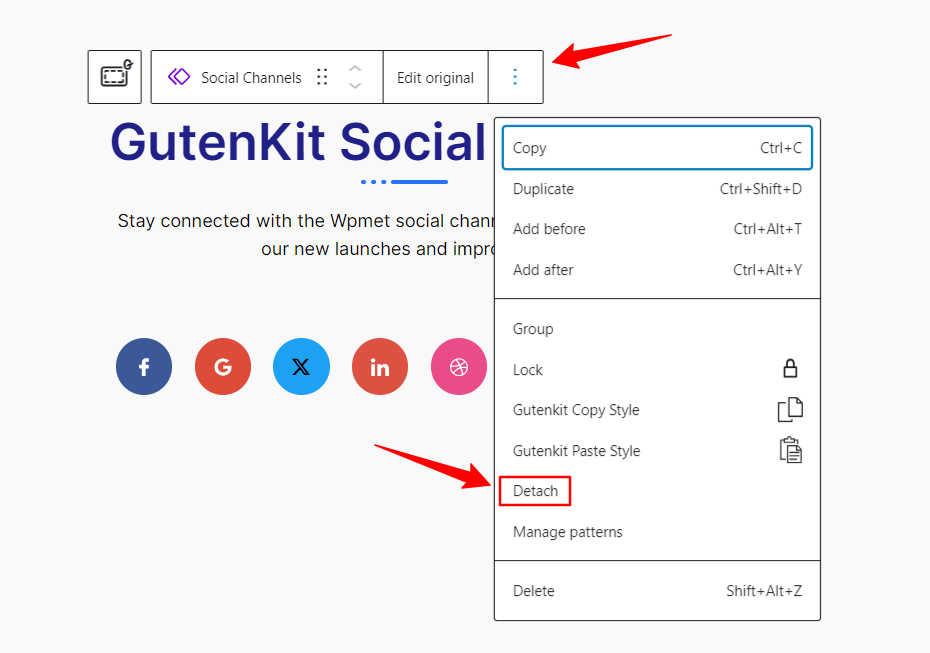
Selecione o bloco reutilizável e clique nos três pontos verticais do lado direito do menu da barra de ferramentas. Procure o “Desanexar” e clique nela. Fazer isso converterá o bloco reutilizável em um bloco regular. Então, você estará livre para fazer quaisquer alterações naquele bloco.
Como gerenciar blocos reutilizáveis (padrões) no editor do WordPress
You may have multiple WordPress reusable content blocks and patterns and you want them to manage from a centralized location. No worries! You have this advantage too. Navigate to the WordPress dashboard, and follow Aparência > Editor.
Você será movido para uma nova página, na barra lateral esquerda selecione o "Padrões" opção sob o "Projeto" aba. Você encontrará todas as categorias de padrões, escolha a sua preferida.
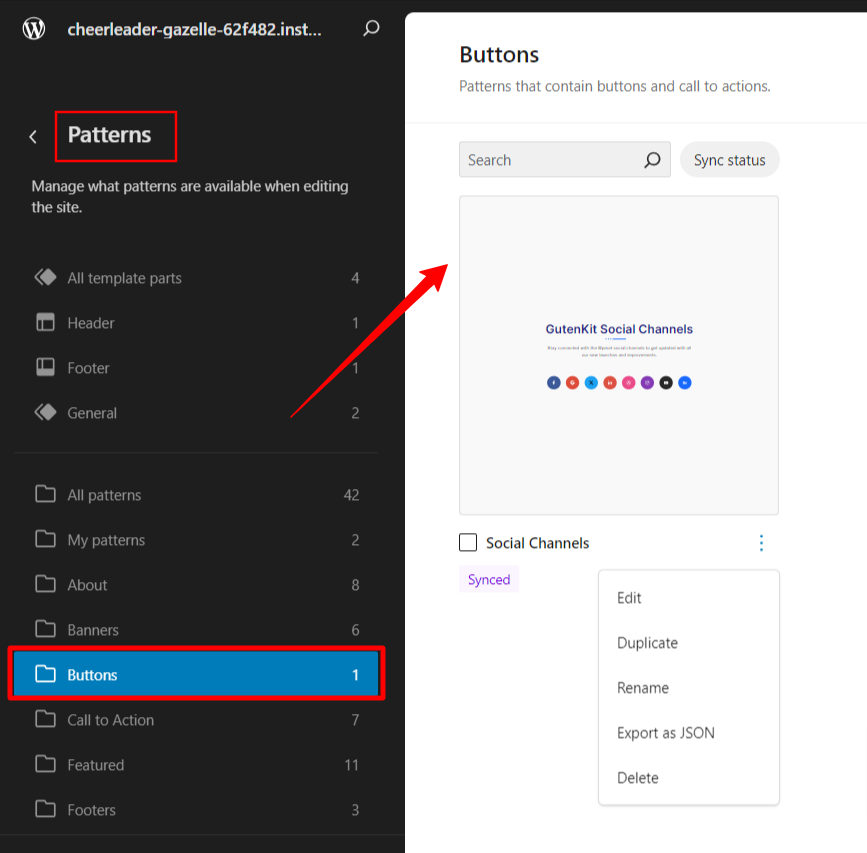
No lado direito, você verá os blocos reutilizáveis. Você pode editar, duplicar, excluir e exportar para uso em outro site WordPress.
Como importar/exportar blocos reutilizáveis (padrões) no WordPress
As vantagens de usar blocos reutilizáveis do WordPress não se limitam apenas a usá-los em todo o site, mas também exportá-los e importá-los para outros sites. É uma ótima economia de tempo para qualquer desenvolvedor.
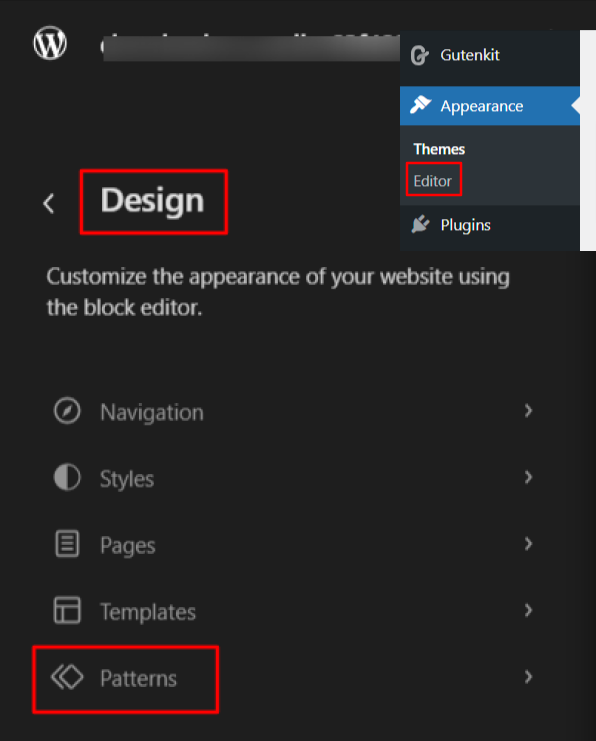
Se você instalou a versão mais recente do WordPress, no seu painel de administração, navegue como mostramos acima: Aparência > Editor > Design > Padrões.
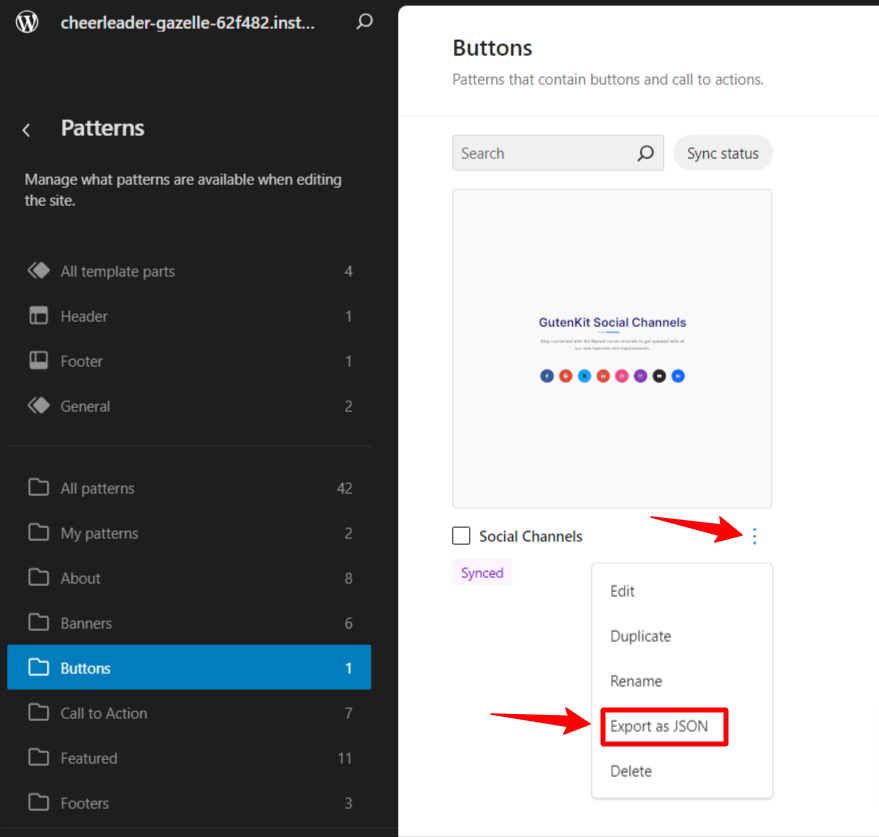
Para exportar um bloco ou padrão reutilizável: Selecione a categoria do padrão e clique no ícone vertical de três pontos do padrão que você deseja exportar. Você verá uma opção intitulada “Exportar como JSON”, Clique para salvar o arquivo JSON no seu dispositivo.
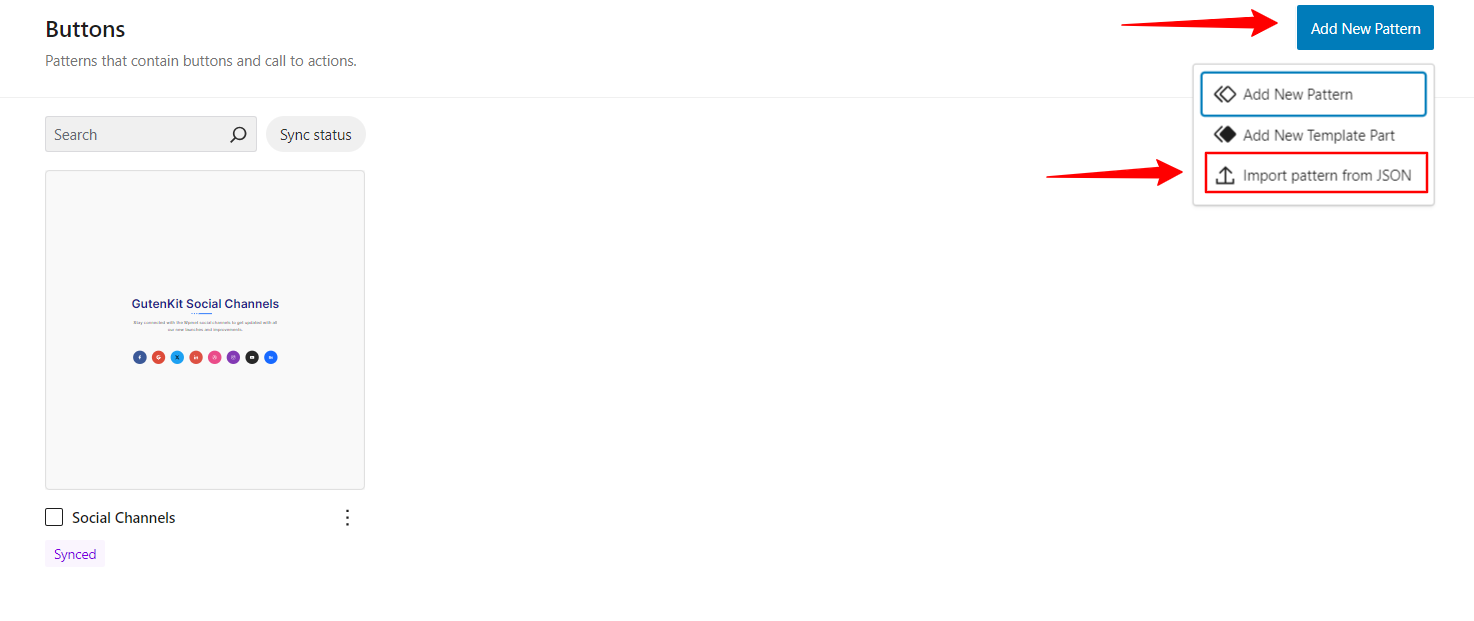
Para importar um bloco ou padrão reutilizável:Quando estiver na página de padrões, clique em “Adicionar novo padrão” opção e então clique em “Padrão de importação de JSON” para carregar o arquivo JSON do seu computador.
Perguntas frequentes
Blocos reutilizáveis são armazenados no banco de dados do WordPress como um tipo de postagem personalizado chamado “wp_block”.
Você pode inserir classes CSS no “Avançado” aba das configurações de bloco reutilizáveis. Um campo seria intitulado “Classe(s) CSS adicionais"para isso.
Para excluir blocos reutilizáveis do seu site WordPress, navegue até Aparência > Editor > Design > Padrões e clique no ícone vertical de três pontos para revelar a opção de exclusão.
Blocos reutilizáveis podem ser encontrados no Aparência > Editor > Design > Padrões.
Conclusão!
No geral, como um usuário do WordPress, você procura o que torna seu trabalho mais fácil. E o WordPress tem desenvolvido continuamente vários novos recursos úteis e que economizam tempo, como blocos recuperáveis
Se você sabe como usar e gerenciar blocos reutilizáveis do WordPress, você pode economizar muito tempo evitando trabalho repetitivo. E esperamos que este blog tenha ajudado você a diferenciar entre blocos reutilizáveis do WordPress e blocos regulares.


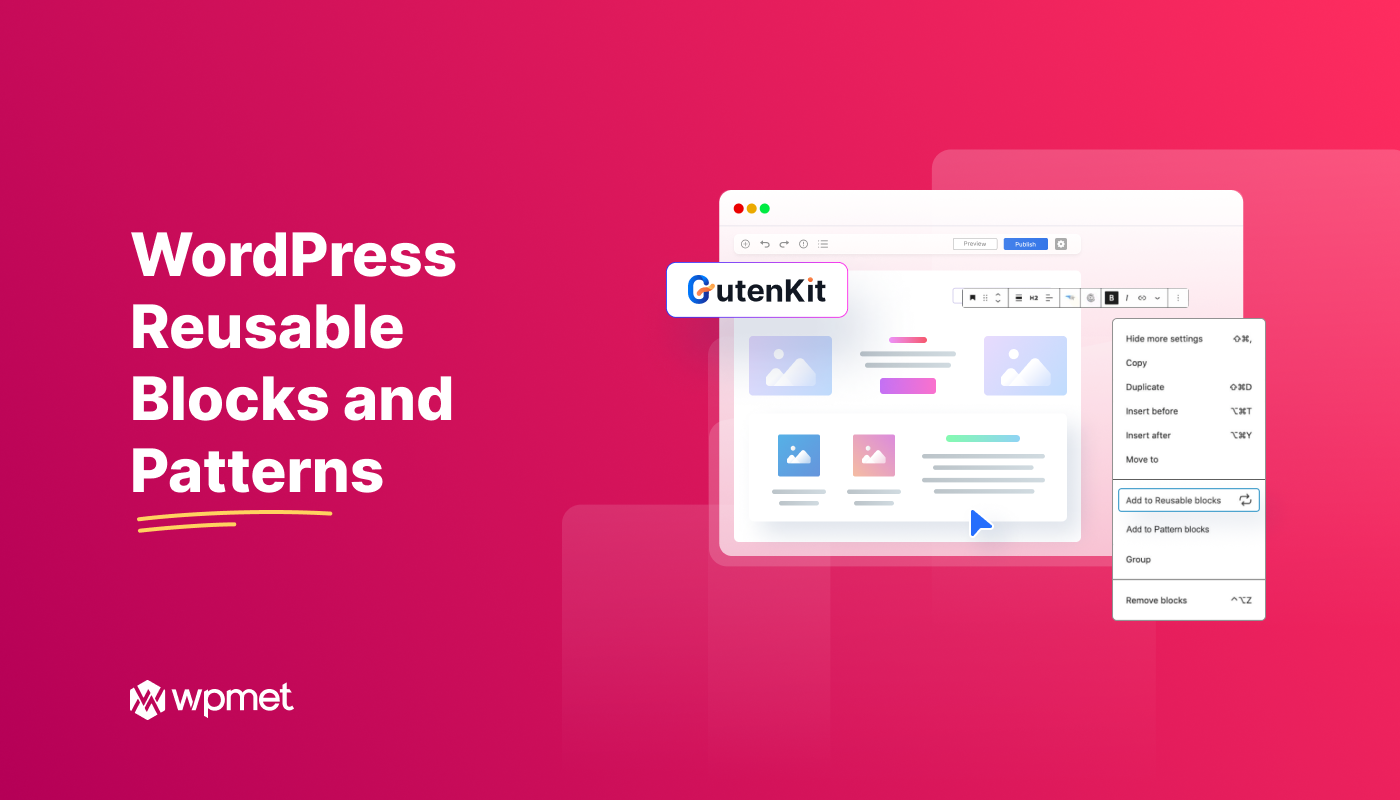
Deixe um comentário